
Oft müssen wir Dateien aus Bequemlichkeitsgründen über das LAN teilen. Wie richtet man also freigegebene Dateien ein? Vielleicht sind sich die meisten Leute darüber nicht ganz im Klaren, also werfen wir einen Blick auf die Methode, die der Herausgeber unten mit Ihnen teilen wird, um die LAN-Freigabe einzurichten.
Der Redakteur hat herausgefunden, dass in letzter Zeit viele Freunde gefragt haben, wie man gemeinsame Dateien im LAN im Win10-System einrichtet, und dann hat der Redakteur einige Zeit damit verbracht, dies zu verstehen, also wird der Redakteur Ihnen jetzt erklären, wie man die Dateifreigabe im Win10-System einrichtet .
1, doppelklicken Sie auf „Dieser PC“ auf dem Win10-Systemdesktop

win10Picture-1
2, suchen Sie den Ordner, den Sie freigeben möchten
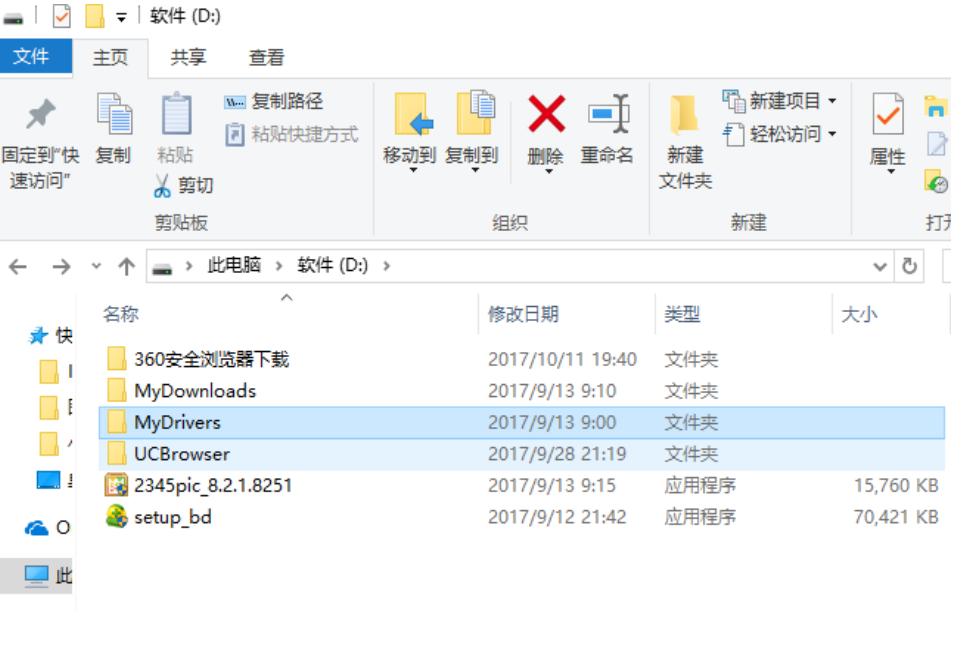
win10Picture- 2
3. Klicken Sie mit der rechten Maustaste auf den Ordner, den Sie freigeben möchten, bewegen Sie die Maus auf „Freigeben“ und klicken Sie auf „Bestimmter Benutzer“.
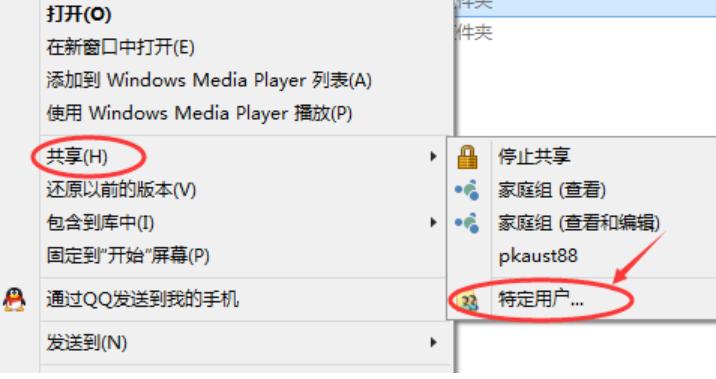
Ordner Bild-3
4, das Dateifreigabefenster wird angezeigt. Klicken Sie auf den Abwärtspfeil unten, um die Dropdown-Freigabeliste zu öffnen.
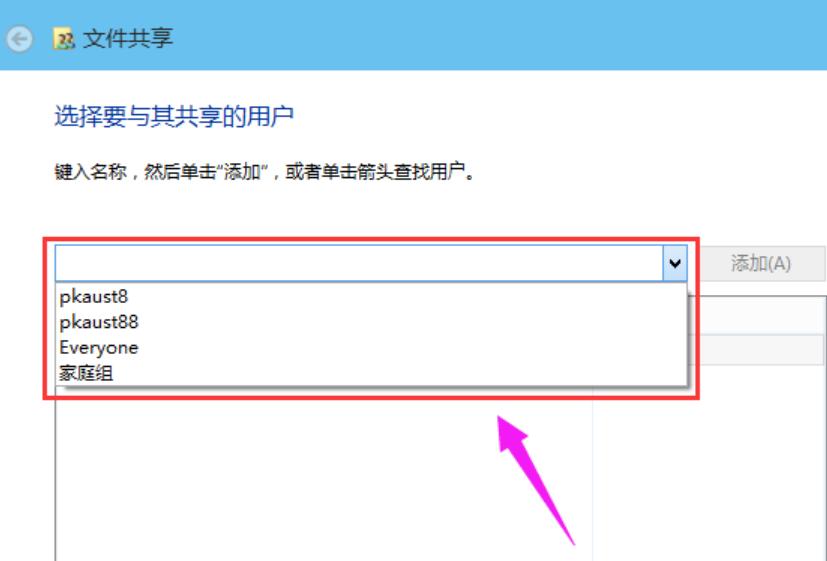
So geben Sie ein Ordnerbild frei – 4
5, wählen Sie den Benutzer aus, den Sie freigeben möchten, und klicken Sie auf Hinzufügen.
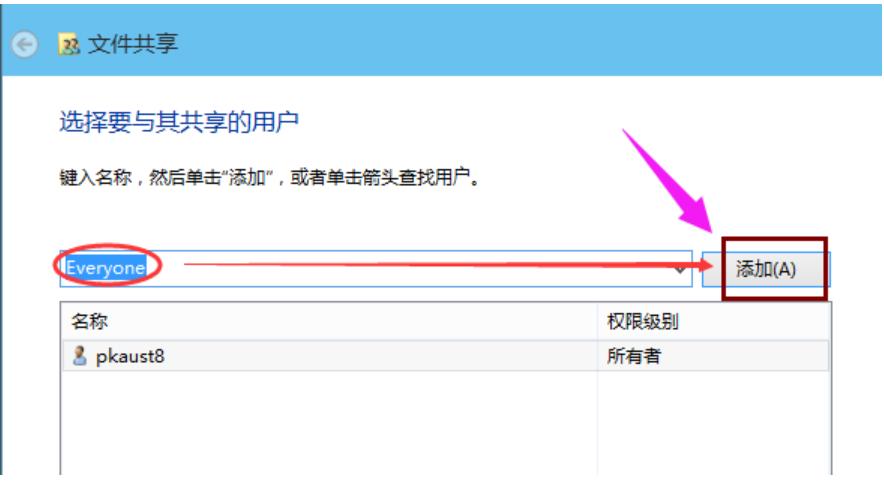
Legen Sie das freigegebene Bild 5 fest.
6. Die freigegebenen Benutzer können es im Feld unten sehen Die Berechtigungsstufe im unteren Feld enthält den Abwärtspfeil. Sie können Berechtigungen festlegen.
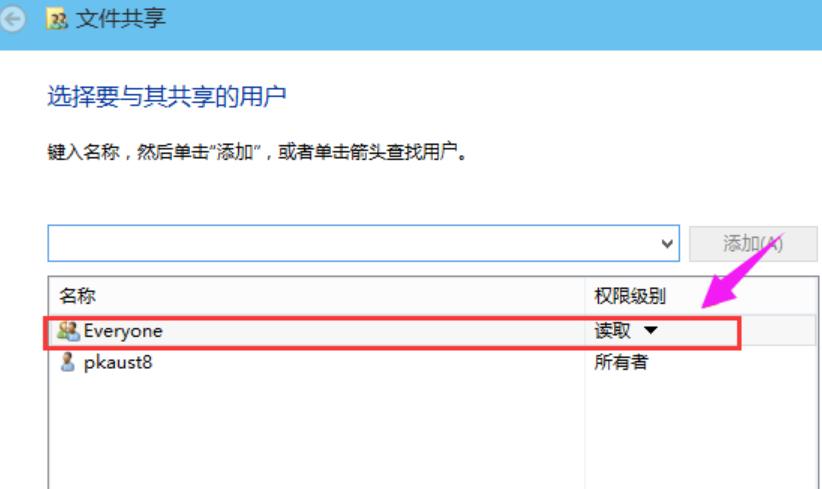
So teilen Sie das Ordnerbild-8
9, warten Sie im freigegebenen Systemordner einige Minuten
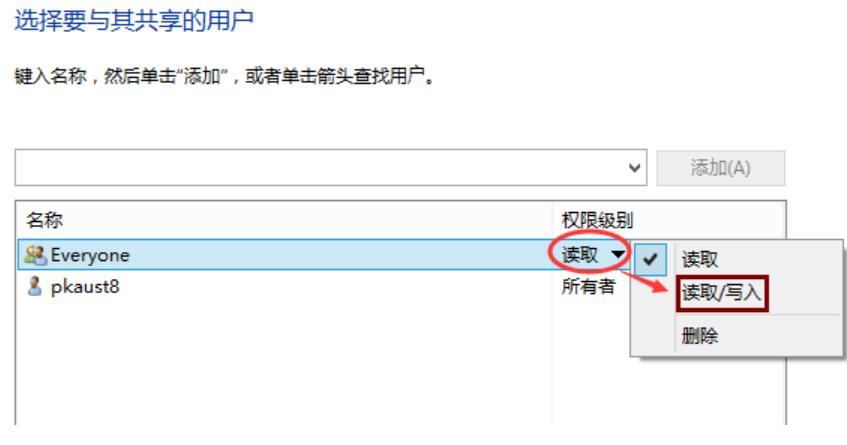
Ordnerbild-9
10Das System fordert den freigegebenen Ordner an Einstellungen Erfolgreich, klicken Sie auf Fertig stellen.
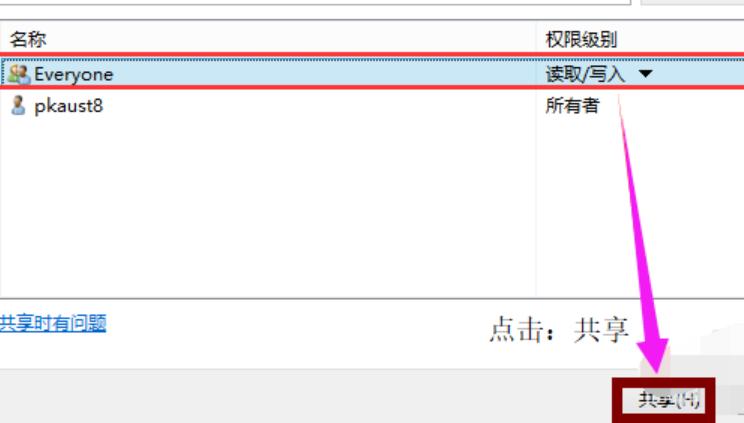
So teilen Sie das Ordnerbild 10
Das obige ist der detaillierte Inhalt vonSo richten Sie freigegebene Ordner in Win10 ein. So richten Sie freigegebene Ordner in Win10 ein. Für weitere Informationen folgen Sie bitte anderen verwandten Artikeln auf der PHP chinesischen Website!
 Der Ordner wird zur Exe
Der Ordner wird zur Exe
 Der Win10-Bluetooth-Schalter fehlt
Der Win10-Bluetooth-Schalter fehlt
 Warum werden alle Symbole in der unteren rechten Ecke von Win10 angezeigt?
Warum werden alle Symbole in der unteren rechten Ecke von Win10 angezeigt?
 Der Unterschied zwischen Win10-Ruhezustand und Ruhezustand
Der Unterschied zwischen Win10-Ruhezustand und Ruhezustand
 Win10 pausiert Updates
Win10 pausiert Updates
 Was tun, wenn der Bluetooth-Schalter in Windows 10 fehlt?
Was tun, wenn der Bluetooth-Schalter in Windows 10 fehlt?
 Win10 stellt eine Verbindung zum freigegebenen Drucker her
Win10 stellt eine Verbindung zum freigegebenen Drucker her
 Bereinigen Sie den Müll in Win10
Bereinigen Sie den Müll in Win10




